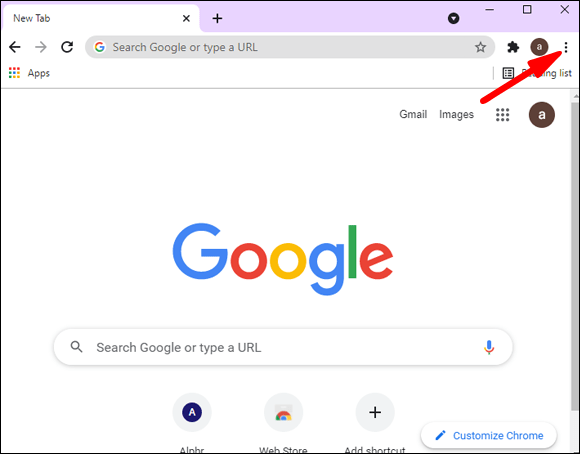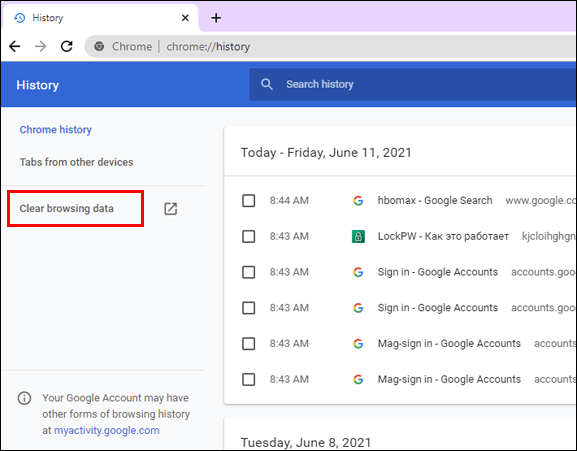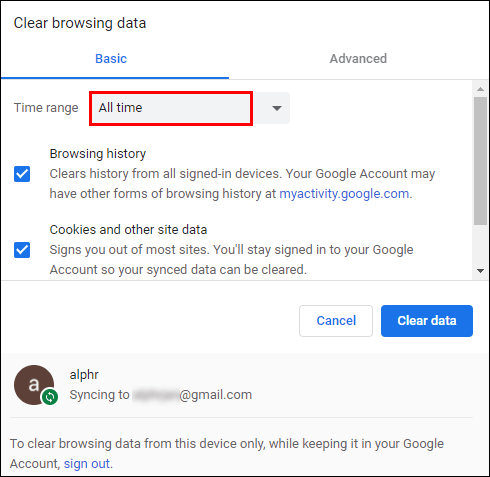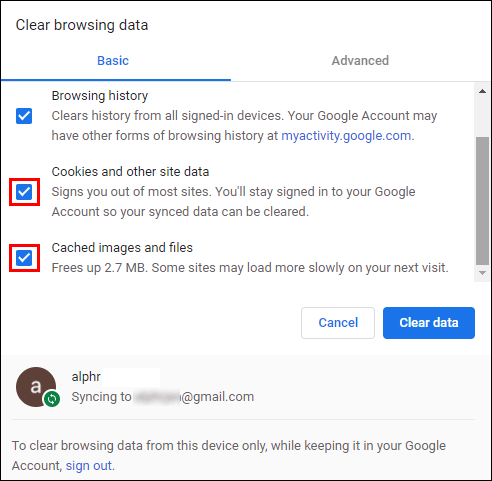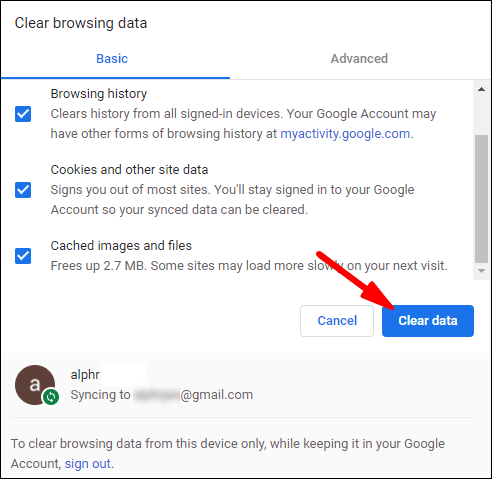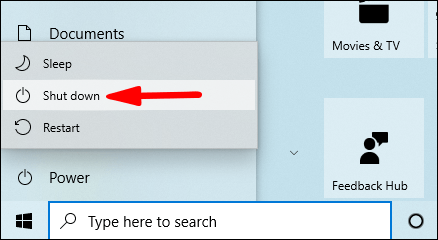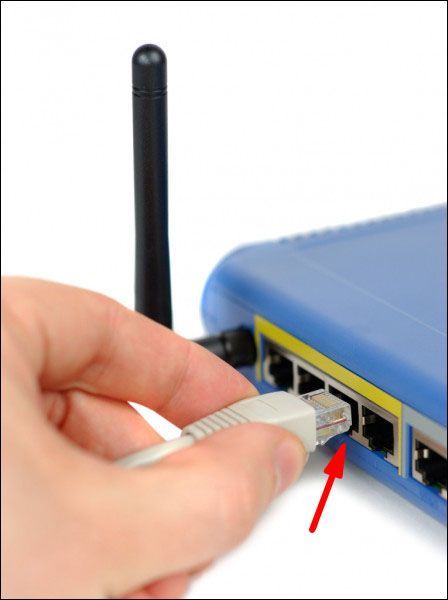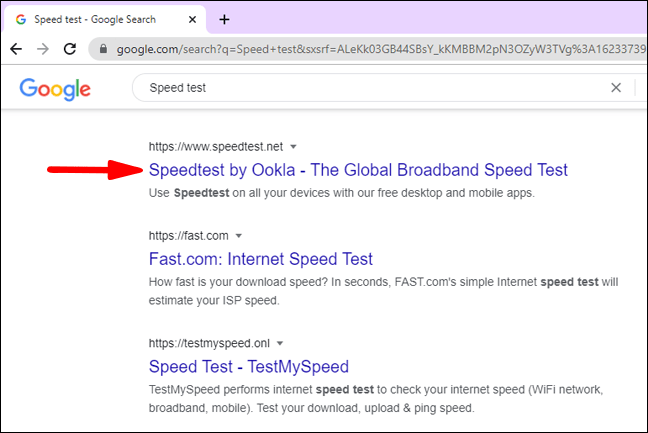HBO Max เป็นแพลตฟอร์มสตรีมมิ่งที่รวบรวมเนื้อหา HBO ที่คุณชื่นชอบทั้งหมดไว้ในที่เดียว ด้วยการสมัครสมาชิกรายเดือน (หรือหาก HBO เป็นส่วนหนึ่งของแพ็คเกจเคเบิลของคุณอยู่แล้ว) คุณสามารถเพลิดเพลินกับภาพยนตร์บล็อกบัสเตอร์และรายการทีวีระดับพรีเมียมที่มีให้เลือกมากมาย รวมถึงรายการพิเศษบางรายการที่พบบนแพลตฟอร์มเท่านั้น การเพิ่มเข้ามาใหม่ในตระกูล HBO นี้กำลังได้รับความนิยมเพิ่มขึ้นในหมู่สมาชิก

อย่างไรก็ตาม บริการสตรีมมิ่งนั้นไม่ใช่เรื่องแปลกสำหรับข้อบกพร่องและข้อบกพร่อง โดยเฉพาะอย่างยิ่งเมื่อพูดถึงคุณภาพของภาพ แม้ว่าจะเป็นไปไม่ได้ที่จะเปลี่ยนความละเอียดด้วยตนเอง แต่ก็มีวิธีแก้ไขได้แม้เพียงเล็กน้อย บทความนี้จะกล่าวถึงวิธีการต่างๆ ที่คุณสามารถนำไปใช้เพื่อประสบการณ์การสตรีมที่ดียิ่งขึ้น
การเปลี่ยนความละเอียดสำหรับ HBO Max
ณ ตอนนี้ ยังไม่มีวิธีโดยตรงในการเปลี่ยนความละเอียดขณะสตรีมบน HBO Max แพลตฟอร์มจะปรับคุณภาพการสตรีมโดยอัตโนมัติตามปัจจัยหลายประการ โดยเฉพาะอย่างยิ่งการเชื่อมต่ออินเทอร์เน็ตของคุณและการตั้งค่าความละเอียดหน้าจอของอุปกรณ์
นอกจากนี้ ภาพยนตร์และรายการทีวีจะได้รับการสตรีมตามข้อตกลงอย่างเป็นทางการระหว่าง HBO Max และผู้จัดจำหน่าย ดังนั้น ความละเอียดอาจแตกต่างกันระหว่าง 720p ถึง Ultra HD ขึ้นอยู่กับเนื้อหา และคุณไม่สามารถเปลี่ยนแปลงได้
เนื่องจาก HBO Max อาศัยความสามารถของอุปกรณ์และความเร็วเครือข่ายของคุณเป็นอย่างมาก จึงไม่ใช่เรื่องแปลกที่จะพบปัญหาเกี่ยวกับคุณภาพของวิดีโอ โดยเฉพาะอย่างยิ่งสำหรับการเปิดตัวซีรีส์เมื่อการเข้าชมสูงสุดได้ นอกจากนี้ ผู้บริโภคจำนวนมากยังบ่นเกี่ยวกับบัฟเฟอร์ต่ำ ภาพไม่ชัด แอปขัดข้อง และความไม่สะดวกที่คล้ายคลึงกัน
แน่นอนว่าปัญหาเหล่านี้ไม่ได้จำกัดอยู่แค่การเปิดตัวซีรีส์ HBO เท่านั้น ความละเอียดที่ไม่ชัดเจนและความเร็วในการสตรีมที่ช้าสามารถเกิดขึ้นได้ทุกเมื่อ แม้ว่าปัญหาในการแยกแยะสิ่งที่อยู่บนหน้าจอของคุณอาจเป็นเรื่องที่น่ารำคาญ แต่ก็มีบางสิ่งที่คุณสามารถลองปรับปรุงคุณภาพของภาพได้ ส่วนใหญ่เป็นการปรับการตั้งค่าอุปกรณ์ของคุณและเพิ่มความเร็วเครือข่าย
หากการเล่นวิดีโอบนเว็บไซต์ HBO Max ไม่สดใส ให้ลองทำดังต่อไปนี้:
- ขั้นแรก ออกจากระบบบัญชี HBO Max ของคุณ
- ถัดไป ล้างแคชของเบราว์เซอร์ของคุณ ขั้นตอนอาจแตกต่างกันไปตามเบราว์เซอร์ แต่กระบวนการจะคล้ายกันมากหรือน้อยสำหรับเบราว์เซอร์ยอดนิยมส่วนใหญ่ เราจะใช้ Chrome เป็นข้อมูลอ้างอิง
- แตะจุดแนวตั้งสามจุดที่มุมบนขวา
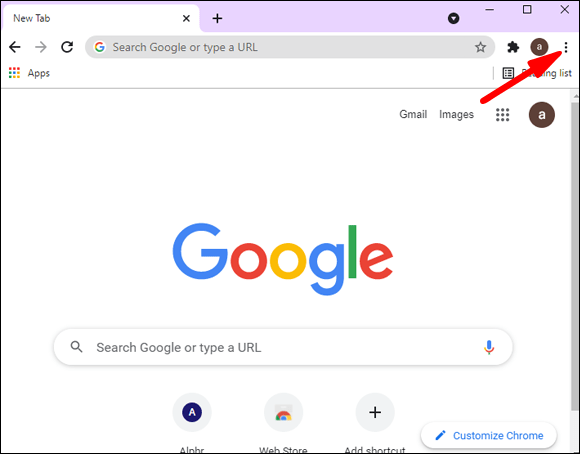
- เลือกประวัติจากแผงดรอปดาวน์ ถัดไป คลิกล้างข้อมูลการท่องเว็บ
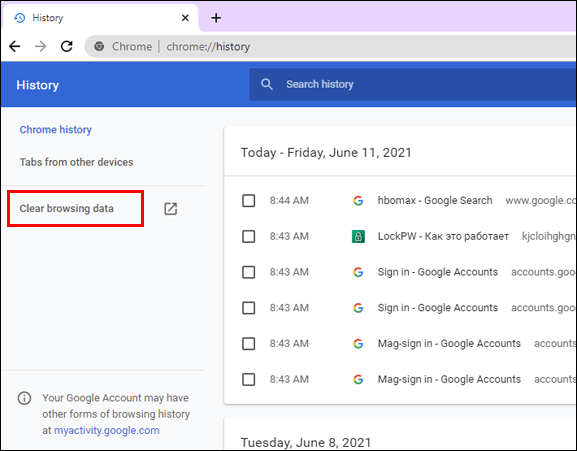
- หากคุณต้องการลบข้อมูลทั้งหมด ให้คลิก All Time ที่ด้านบนสุดของหน้า หากไม่เป็นเช่นนั้น ให้ตั้งค่าช่วงที่ต้องการ
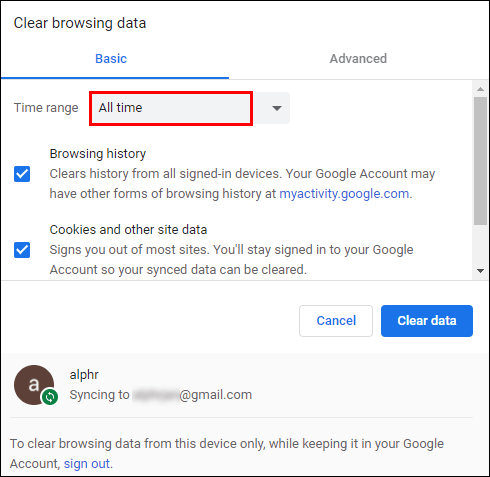
- ตรวจสอบให้แน่ใจว่าได้เลือกช่องถัดจากรูปภาพและไฟล์ที่แคชไว้และคุกกี้และข้อมูลไซต์
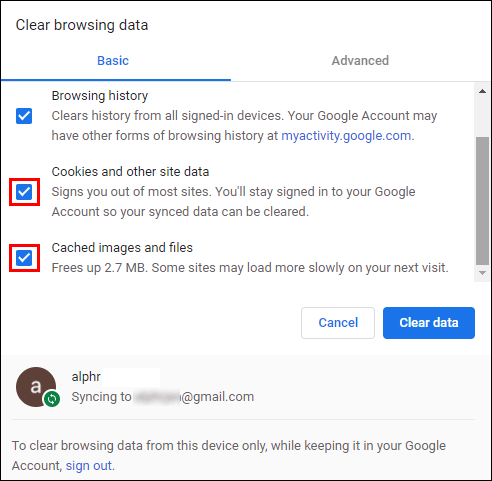
- ในการดำเนินการให้เสร็จสิ้น ให้กด Clear Data
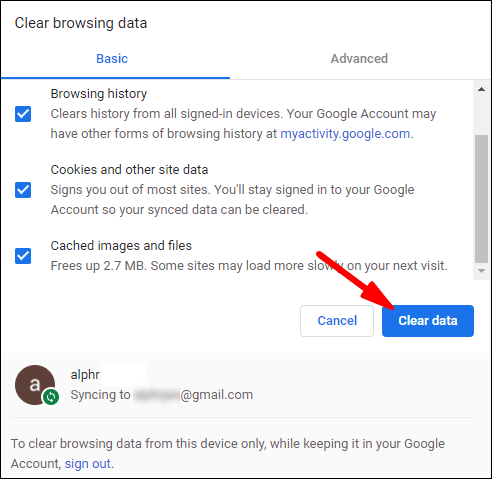
หากคุณยังคงประสบปัญหาในการสตรีม คุณสามารถลองรีบูตเราเตอร์ของคุณได้ สิ่งกีดขวางในการเชื่อมต่อเครือข่ายในบ้านของคุณบางครั้งอาจส่งผลให้ความละเอียดต่ำ นี่คือสิ่งที่ต้องทำ:
- ปิดแอพทั้งหมด รวมถึงแอพที่ทำงานอยู่เบื้องหลัง ปิดคอมพิวเตอร์ของคุณ
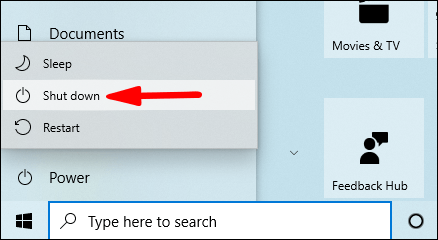
- ถอดปลั๊กเราเตอร์แล้วปล่อยให้เย็นสักครู่ หากคุณมีระบบ Eero mesh Wi-Fi คุณต้องยกเลิกการเชื่อมต่อด้วย
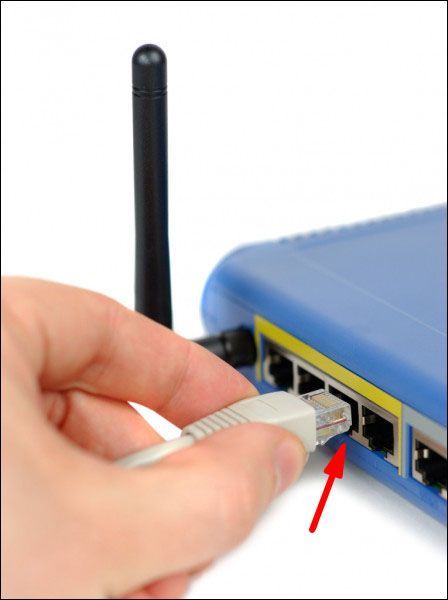
- เชื่อมต่อเราเตอร์อีกครั้งและรีสตาร์ทคอมพิวเตอร์ของคุณ
หากคุณประสบปัญหาภาพเมื่อสตรีมด้วยแอป HBO Max ไม่ต้องกังวล ส่วนใหญ่มักจะเป็นการเชื่อมต่ออินเทอร์เน็ตของคุณ การเชื่อมต่อดาวน์โหลดขั้นต่ำที่จำเป็นสำหรับความละเอียดที่เหมาะสมคือ 5 Mbps
แอป HBO Max จะปรับความละเอียดเป็นการตั้งค่าต่างๆ ทั้งนี้ขึ้นอยู่กับความเร็วในการเชื่อมต่อของคุณ ด้วยเหตุนี้ คุณจะได้ภาพที่มีคุณภาพต่ำหากเครือข่ายของคุณค่อนข้างขาดความดแจ่มใส ด้วยเหตุผลดังกล่าว ไม่ควรตรวจสอบความเร็วอินเทอร์เน็ตของคุณ:
- เปิดเบราว์เซอร์ของคุณและเรียกใช้การทดสอบความเร็วบรอดแบนด์ เพียงพิมพ์ speed test ในเสิร์ชเอ็นจิ้นแล้วคลิกที่ผลลัพธ์ด้านบน
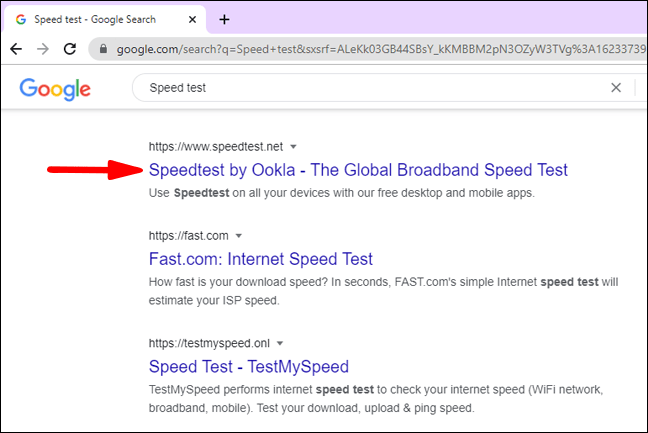
- หากมีปัญหาในการเชื่อมต่อ ให้ลองรีบูตเราเตอร์ของคุณ

หากไม่ได้ผล ให้รีสตาร์ทแอปและอุปกรณ์ที่คุณกำลังแพร่ภาพ นอกจากนี้ ให้ลองเปลี่ยนเป็นการเชื่อมต่อที่เสถียร หากเป็นไปได้ การเรียกใช้สายอีเทอร์เน็ตโดยตรงจากเราเตอร์ไปยังอุปกรณ์สตรีมอาจช่วยเพิ่มความเร็วเครือข่ายของคุณได้
คำถามที่พบบ่อยเพิ่มเติม
HBO Max สตรีมในความละเอียดเท่าใด
ดังที่กล่าวไว้ HBO Max จะปรับคุณภาพวิดีโอโดยอัตโนมัติตามความจุเครือข่ายและความเร็วในการเชื่อมต่ออินเทอร์เน็ตของคุณ โชคดีที่รายการทีวีระดับพรีเมียมและภาพยนตร์ยอดนิยมส่วนใหญ่ถ่ายทำด้วยความละเอียดสูงและสามารถอยู่รอดได้ในสภาวะที่ต่ำกว่ามาตรฐาน บริการสตรีมมิ่งยังรองรับความละเอียด HDR ที่หลากหลาย รวมถึง HDR10, Dolby Vision, Dolby Atmos และ Dolby Digital Plus
ฉันจะเปลี่ยนคุณภาพใน HBO Max ได้อย่างไร
เราได้กำหนดไว้แล้วว่าจะไม่มีทางเปลี่ยนคุณภาพวิดีโอบน HBO Max ได้ อย่างน้อยก็ไม่ต้องทำเอง หากความจุเครือข่ายของคุณต่ำเกินไปหรือความเร็วในการเชื่อมต่อของคุณแปรผัน ความละเอียดนั้นจะลดลงเมื่อทำการสตรีม อย่างไรก็ตาม คุณอาจปรับแต่งการตั้งค่าความละเอียดได้โดยทำดังนี้
1. ขั้นแรก ถอดอุปกรณ์เครือข่ายของคุณออกจากแหล่งพลังงาน ซึ่งรวมถึงโมเด็ม เราเตอร์ และการตั้งค่า Wi-Fi อื่นๆ
2. เติมพลังให้โมเด็มของคุณอีกครั้งและรอให้โมเด็มเชื่อมต่อกับอินเทอร์เน็ตอีกครั้ง
3. เสียบเราเตอร์เข้ากับแหล่งพลังงานและรอให้เชื่อมต่อใหม่
4. ตรวจสอบว่าปัญหาได้รับการแก้ไขแล้วหรือไม่โดยเปิดอุปกรณ์สตรีมมิ่งของคุณ
คุณสามารถรับชม HBO Max ใน 4K ได้หรือไม่?
ด้วยจำนวนพิกเซลที่มากกว่า HD, 4K และ Ultra HD ถึงสี่เท่าในปัจจุบัน ซึ่งเป็นความละเอียดสูงสุดที่หน้าจอ Smart TV ส่วนใหญ่สามารถจัดการได้ ในขั้นต้น บริการสตรีมมิ่งไม่รองรับ HDR แต่ได้รับการอัปเกรดตั้งแต่นั้นเป็นต้นมา
ปีที่แล้ว HBO Max ได้เปิดตัว Zack Snyder'sวันเดอร์ วูแมน 1984ในรูปแบบ 4k ฟิล์มไม่เพียงแต่สตรีมด้วยสี HDR พื้นฐานเท่านั้น แต่ยังรวมถึงรูปแบบ Dolby Vision HDR ด้วย การตั้งค่าเสียงก็ได้รับการปรับให้เหมาะสมเช่นกัน โดยมีตัวเลือกให้ฟังในรูปแบบเสียง Dolby Atmos
บล็อกบัสเตอร์ของ DC เป็นเนื้อหา 4k เพียงเนื้อหาเดียวที่มีในตอนแรก อย่างไรก็ตาม HBO ได้ปล่อยชื่ออื่น ๆ ในรูปแบบนี้อีกหลายเรื่องรวมถึงลอร์ดออฟเดอะริงส์. ตรวจสอบรายชื่อภาพยนตร์ทั้งหมดได้ที่ เว็บไซต์นี้ .
ณ ตอนนี้ รองรับ 4K ได้เฉพาะอุปกรณ์สตรีมมิ่งต่อไปนี้:
• 4K Apple TV

• 4k Fire TV Stick จาก Amazon

• Fire TV Cube จาก Amazon

จะปลดบล็อกบางคนบน facebook บน iphone ได้อย่างไร?
• สมาร์ททีวีพร้อม 4K Fire TV
• AT&T TV Chromecast Ultra
• แอนดรอยด์ทีวี
ขออภัย การสนับสนุน 4K HDR ไม่พร้อมใช้งานบนอุปกรณ์ PlayStation และ Xbox อย่างไรก็ตาม จะมีการเปิดตัวแพลตฟอร์มเพิ่มเติมตลอดปีที่จะถึงนี้
เรื่องราวที่ไร้ทางออก
แม้ว่า HBO Max จะเป็นแพลตฟอร์มที่ยอดเยี่ยมสำหรับผู้ดูทีวีตัวยง แต่ก็มีอุปสรรคเล็กน้อยบางประการ เป็นที่ทราบกันดีว่าบริการสตรีมมิงมีปัญหากับคุณภาพของภาพเป็นพิเศษ
ขณะนี้ยังไม่สามารถเปลี่ยนการตั้งค่าความละเอียดด้วยตนเองได้ อย่างไรก็ตาม คุณสามารถพยายามอย่างเต็มที่เพื่อเพิ่มความเร็วเครือข่ายและการตั้งค่าอุปกรณ์เพื่อประสบการณ์การสตรีมที่น่าพึงพอใจยิ่งขึ้น นอกจากนี้ เนื้อหาส่วนใหญ่อยู่ในรูปแบบ HD หรือ HDR ดังนั้น การซื้อเราเตอร์ใหม่อาจช่วยได้
คุณเคยประสบปัญหาเหล่านี้กับ HBO Max หรือไม่? มีบริการสตรีมมิ่งอื่นที่คุณต้องการหรือไม่? อย่าลังเลที่จะพูดคุยเกี่ยวกับรายการ HBO ที่คุณชื่นชอบในความคิดเห็นด้านล่าง